
Cómo transferir datos de OnePlus a una computadora portátil de 6 formas viables

"¿Cómo puedo transferir archivos entre mi móvil one plus one y mi PC? Cada vez que intento copiar o mover un archivo, aparece un mensaje que dice: Error: -El recurso solicitado ya está en uso. ¿Alguien puede decirme algunas formas?"
- De Quora
Transferir archivos desde un teléfono móvil a una computadora portátil es una operación común en nuestro uso diario de los teléfonos móviles, posiblemente para realizar copias de seguridad, editar o liberar espacio de almacenamiento en el teléfono . Los usuarios de teléfonos OnePlus no son una excepción. Entonces, ¿cómo transferir datos de OnePlus a una computadora portátil? Este artículo presentará seis métodos en detalle para lograr la transferencia de datos de OnePlus a la PC, incluido el uso de software profesional, cables USB, Bluetooth, servicios en la nube, etc., que le ayudarán a realizar la transmisión de datos fácilmente.
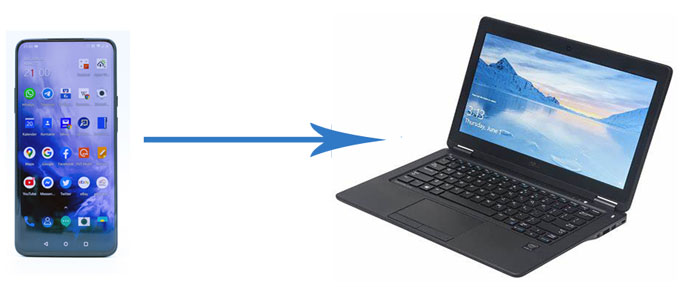
Coolmuster Android Assistant es un software confiable y fácil de usar que le ofrece la posibilidad de transferir datos entre su computadora y Android libremente, administrar datos en Android desde su computadora, así como realizar copias de seguridad y restaurar su teléfono Android con un solo clic. Con esta herramienta, los archivos de su OnePlus se clasifican según los tipos de datos para facilitar la navegación. Es una suite de PC OnePlus ideal para ayudarlo a transferir archivos de OnePlus a la PC.
Características clave del Coolmuster Android Assistant :
Descargue el Coolmuster Android Assistant para una prueba gratuita. Si está utilizando una Mac , aquí hay un artículo sobre cómo transferir archivos de OnePlus a Mac de manera efectiva .
¿Cómo transferir fotos /vídeos/contactos y más desde OnePlus a la computadora portátil usando el Asistente Android ?
01 Descargue y ejecute Coolmuster Android Assistant en su PC, luego use el cable USB que viene con su teléfono OnePlus o Wi-Fi para conectar OnePlus a su computadora.

02 Para garantizar una conexión exitosa, deberá habilitar la depuración USB en su OnePlus y otorgar ciertos permisos de acuerdo con el mensaje. Una vez que se detecte su teléfono OnePlus, verá la interfaz principal a continuación:

03 Vaya al tipo de archivo deseado y luego obtenga una vista previa y seleccione los archivos que desea transferir en la ventana derecha; Después de la selección, haga clic en la opción "Exportar" en el menú en la parte superior de la ventana para transferir datos desde OnePlus a la computadora.

Con la función Copia de seguridad de Coolmuster Android Assistant , puede transferir todos los archivos de OnePlus a su computadora portátil con un solo clic. Después de que se detecte su OnePlus, vaya a la sección "Super Toolkit" > "Copia de seguridad" > Seleccione los elementos que desea transferir > decida dónde almacenar los archivos en la PC > haga clic en "Copia de seguridad".

Vídeo guía
Coolmuster Android Backup Manager es un programa de copia de seguridad fácil de usar cuyo objetivo principal es ayudar a los usuarios Android a realizar copias de seguridad y restaurar archivos en teléfonos Android de manera eficiente. Le permite seleccionar los tipos de archivos que necesita para realizar una copia de seguridad; admite múltiples tipos de archivos, incluidos contactos, mensajes, registros de llamadas, fotos, música, videos, documentos y aplicaciones de usuario. Esta herramienta también es compatible con casi todos los teléfonos Android ; Puedes realizar la transferencia de archivos desde OnePlus a una PC sin ningún problema.
Cómo transferir archivos de OnePlus a la PC a través de Coolmuster Android Backup Manager :
01 Instale y ejecute Coolmuster Android Backup Manager en su PC y luego conecte su OnePlus a su PC mediante un cable USB o Wi-Fi.

02 Siga los pasos que aparecen en pantalla para que el software detecte su OnePlus. Una vez hecho esto, verá la interfaz principal a continuación:

03 Seleccione la opción "Copia de seguridad" y luego marque el archivo que desea transferir. Puedes elegir dónde almacenar los archivos en tu PC; Después de la selección, haga clic en el botón "Hacer copia de seguridad" para transferir archivos desde el OnePlus 12 a su PC de una sola vez.

Vídeo guía
Usar un cable USB es una forma antigua pero viable de transferir archivos entre un teléfono Android y una computadora. Al conectar su teléfono Android a la computadora mediante un cable USB, su teléfono funcionará como un disco duro para su PC. Por lo tanto, puede acceder y transferir datos fácilmente en su teléfono. Sin embargo, cabe señalar que sólo se admiten tipos de archivos limitados, incluidos fotos, música y vídeos. Otros archivos, como contactos, registros de llamadas, mensajes, aplicaciones, etc., no se pueden transferir con este método.
¿Cómo transferir archivos de OnePlus a una computadora portátil con USB?
Paso 1. Desbloquee su OnePlus y conecte su teléfono OnePlus a su computadora con el cable USB que viene con su teléfono. En su teléfono OnePlus, arrastre hacia abajo el panel de notificaciones y elija el modo de transferencia "Transferir archivos".

Si no puede encontrar su teléfono OnePlus en su computadora, intente habilitar las opciones de desarrollador yendo a "Configuración" > "Acerca del teléfono" > toque "Número de compilación" siete veces > luego regrese a "Configuración" > "Opciones de desarrollador". " > "Depuración de USB" > "Permitir depuración de USB". Después de esto, reinicie su PC y conecte su teléfono nuevamente.
Paso 2. Una vez que su computadora detecte su teléfono, abra Esta PC y seleccione su teléfono, luego vaya al almacenamiento interno de su OnePlus.
Paso 3. Abra la carpeta que almacena los archivos que desea transferir y luego mueva los archivos de OnePlus a la PC arrastrándolos y soltándolos.

Si no tiene un cable USB, puede transferir datos desde su teléfono OnePlus a su computadora portátil a través de Bluetooth. Este método es adecuado para transferir archivos pequeños, como fotografías y documentos. Sigue los pasos:
Paso 1. Active la función Bluetooth tanto en su teléfono OnePlus como en su computadora portátil y conéctelos.

Paso 2. Seleccione los archivos que desea transferir en su teléfono y elija enviarlos a través de Bluetooth.
Paso 3. En la lista de dispositivos emergente, seleccione su computadora portátil. Luego, en su computadora portátil, acepte la solicitud de transferencia y espere a que se complete la transferencia del archivo.
¿Cómo se transfieren archivos de OnePlus a la PC de forma inalámbrica? Los servicios en la nube ofrecen una forma conveniente de transmisión inalámbrica de datos. Al cargar archivos a la nube, puede acceder a estos archivos en cualquier dispositivo conectado a Internet. Tomemos como ejemplo Google Drive:
Paso 1. Descargue e instale Google Drive en su teléfono OnePlus.
Paso 2. Inicie sesión en su cuenta de servicio en la nube y cargue los archivos que necesita transferir a la nube.

Paso 3. Acceda al sitio web o la aplicación de Google Drive en su computadora portátil e inicie sesión con su cuenta.
Paso 4. Busque y descargue los archivos cargados a su computadora.
También puedes utilizar software de transferencia gratuito de terceros como AirDroid. Tenga en cuenta que es necesario verificar la seguridad de este software y que los tipos de datos que admiten son limitados. ¿Cómo transferir datos de OnePlus a una computadora portátil sin USB mediante AirDroid?
Paso 1. Instala AirDroid en tu OnePlus One. Accede a la versión web de AirDroid o descarga la versión de escritorio en tu ordenador.
Paso 2. Luego, en la aplicación cliente de AirDroid Android , haga clic en "Mis dispositivos" y use la función de escaneo para escanear el código QR en la página web de AirDroid de su computadora. Al hacerlo, conectará su OnePlus a su computadora.

Paso 3. Después de una conexión exitosa, seleccione los archivos que desea transferir en su computadora y haga clic en el botón "Descargar" en la parte superior de la página para exportar los datos de su OnePlus a su computadora portátil.
Entre estos 6 métodos, Coolmuster Android Assistant ofrece la solución más completa en términos de gestión de teléfonos Android . Puede obtener una vista previa, transferir y hacer una copia de seguridad de los datos en su OnePlus de forma selectiva o de todos con la ayuda del Asistente Android .
Coolmuster Android Backup Manager es una opción de copia de seguridad ideal para todos los teléfonos Android . Puede hacer un buen uso de su función de copia de seguridad para realizar la transferencia de archivos de OnePlus a una PC de una sola vez.
También puede mover archivos de OnePlus a una PC mediante un cable USB, Bluetooth, servicios en la nube o AirDroid. Con esos métodos, no necesita instalar ninguna herramienta de terceros en su computadora portátil, pero tenga en cuenta que hay archivos limitados que son compatibles.
Artículos relacionados:
Transferencia de datos de OnePlus: 4 formas de transferir datos de OnePlus a OnePlus
Cómo transferir datos de OnePlus a iPhone [4 formas efectivas]
4 formas sencillas de transferir datos de OnePlus a Samsung (el 99% de la gente no lo sabe)
¿Qué pasa si el interruptor OnePlus no funciona? (Solución de problemas y alternativa)

 Transferencia Android
Transferencia Android
 Cómo transferir datos de OnePlus a una computadora portátil de 6 formas viables
Cómo transferir datos de OnePlus a una computadora portátil de 6 formas viables





